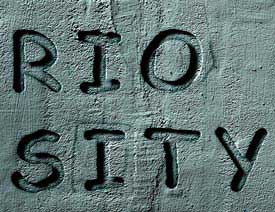当前位置:PS爱好者教程网主页 > PS照片处理 > 教程
photoshop图片特效制作:设计月光下舞动的美少女(3)
时间:2012-09-11 14:33 来源:PS照片处理教程 作者:photoshop图片特效制 阅读:次
5、在图层面板底部单击“添加图层蒙版”按钮,为渐变填充1图层添加蒙版。设置前景色为黑色,使用200像素的柔边画笔在较黑的云彩上涂抹,效果如图。
6、复制渐变填充1图层得到渐变填充1图层副本,并设置该图层混合模式为“滤色” 设置前景色为黑色,使用200像素的柔边画笔在较白的云彩上涂抹,效果如图。
7、新建图层1,设置前景色为黑色,背景色为白色。执行“滤镜”→“渲染”→“云彩”命令,然后设置图层混合模式为“滤色”。
最新教程
推荐教程